Menandatangani dokumen PDF adalah tugas yang umum, tetapi terkadang bisa rumit atau mahal. Namun, jika Anda menggunakan peramban, menambahkan tanda tangan ke PDF di Microsoft Edge menjadi mudah dan gratis . Tanda tangan penting untuk memberikan persetujuan atau izin Anda pada berbagai dokumen.
Jadi, dalam panduan ini, kami akan membahas dua metode untuk menandatangani PDF menggunakan Microsoft Edge. Selain itu, kami juga akan memperkenalkan dua opsi alternatif untuk menambahkan tanda tangan. Satu adalah UPDF dan yang lainnya adalah UPDF Sign. Anda dapat mengeklik tombol di bawah ini untuk mengunduh UPDF dan mengunjungi situs web UPDF Sign untuk menguji dan membandingkannya dengan Microsoft Edge dan melihat metode mana yang paling cocok untuk Anda.
Windows • macOS • iOS • Android 100% aman
Bagian 1. Bagaimana cara menambahkan tanda tangan di Microsoft Edge?
Microsoft Edge adalah alat yang bermanfaat untuk melihat PDF di perangkat Anda. Menambahkan tanda tangan menjadi mudah dengan peramban ini. Anda memiliki dua metode untuk dipilih, satu menggunakan alat gambar, dan yang lainnya menggunakan kotak teks. Dengan alat Gambar, Anda dapat menggambar tanda tangan langsung di PDF tanpa ekstensi atau program tambahan. Ini adalah cara cepat dan mudah untuk menandatangani dokumen Anda secara digital.
Selain alat "Draw", pembaca PDF Microsoft Edge menawarkan fitur baca dan navigasi dasar seperti zoom, rotasi, penyesuaian halaman/lebar, lompat ke halaman, dan pencarian. Fungsi-fungsi ini mudah diakses melalui bilah alat di bagian atas konten PDF. Oleh karena itu, di bawah ini kami akan membahas kedua metode tersebut agar Anda dapat mempelajari cara menambahkan tanda tangan digital di Microsoft Edge untuk melegalkan PDF.
Cara 1. Tambahkan Tanda Tangan melalui Alat Gambar
Pertama-tama, kita akan mulai dengan menambahkan tanda tangan menggunakan alat gambar. Metode ini sangat sederhana dan menawarkan opsi untuk menyesuaikan ukuran pena saat menggambar tanda tangan. Mulailah dengan:
Instruksi: Tambahkan PDF di Microsoft Edge dengan menyeret dan melepaskannya di antarmuka Edge. Selanjutnya, pilih alat " Gambar" dari alat yang tersedia di bagian atas. Anda juga dapat mengubah warna dan ukuran alat Gambar. Temukan titik di mana Anda ingin menambahkan tanda tangan pada dokumen dan gambarlah menggunakan alat Gambar Edge.
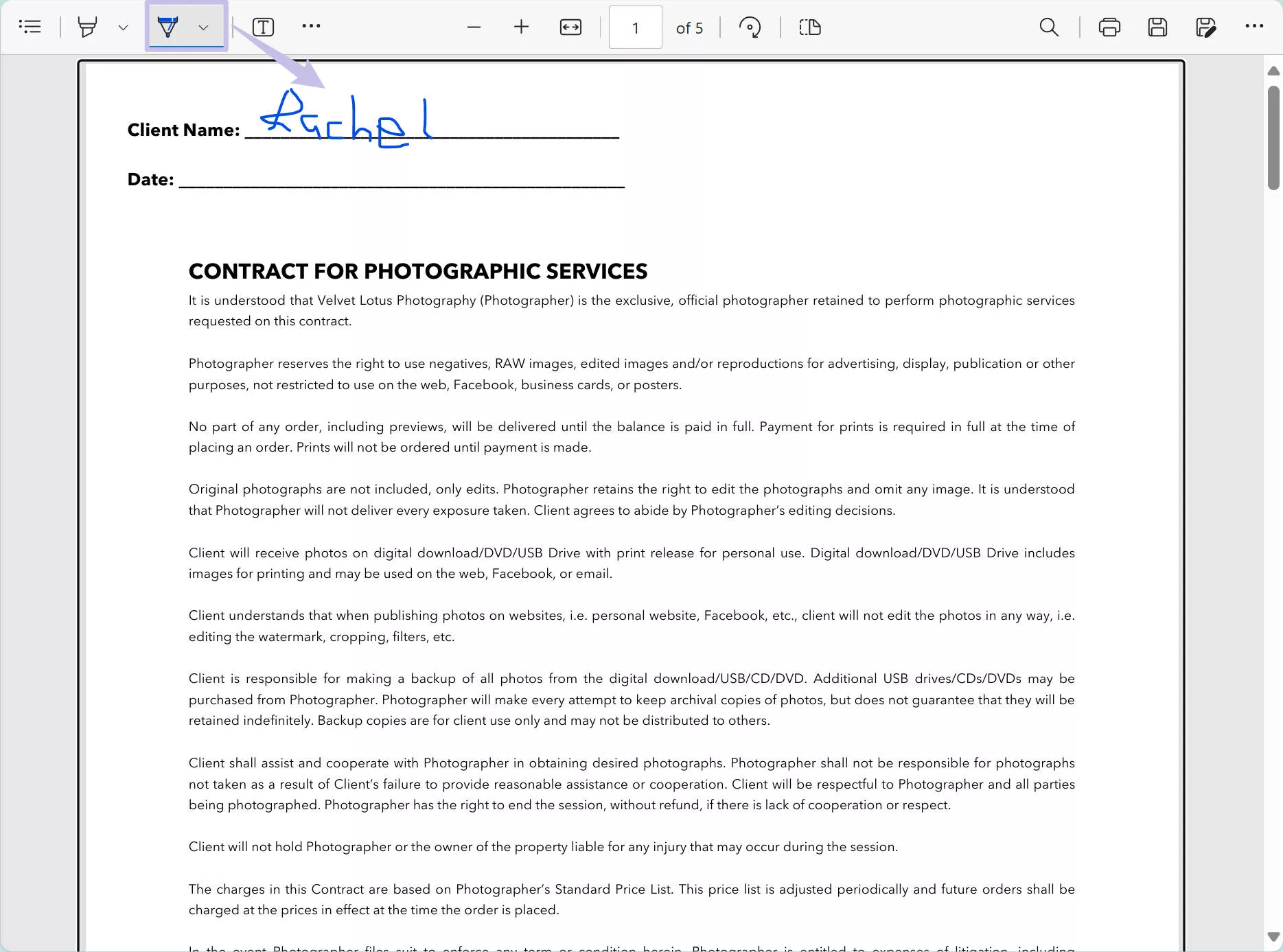
Cara 2. Tambahkan Tanda Tangan melalui Kotak Teks
Metode hebat lainnya untuk menambahkan tanda tangan digital di Microsoft Edge adalah melalui kotak teks. Ini memungkinkan Anda menyesuaikan kotak teks di mana saja pada berkas PDF Anda. Anda bahkan dapat memindahkan kotak teks sesuai kebutuhan. Ikuti langkah-langkah ini untuk membuat dokumen Anda terlihat profesional:
Instruksi: Setelah membuka berkas PDF di Microsoft Edge, klik alat " Teks " dari bilah alat atas dan letakkan kotak teks di tempat Anda ingin menambahkan tanda tangan ke dokumen. Setelah itu, ketik tanda tangan dan sesuaikan dengan opsi yang disediakan oleh Edge.
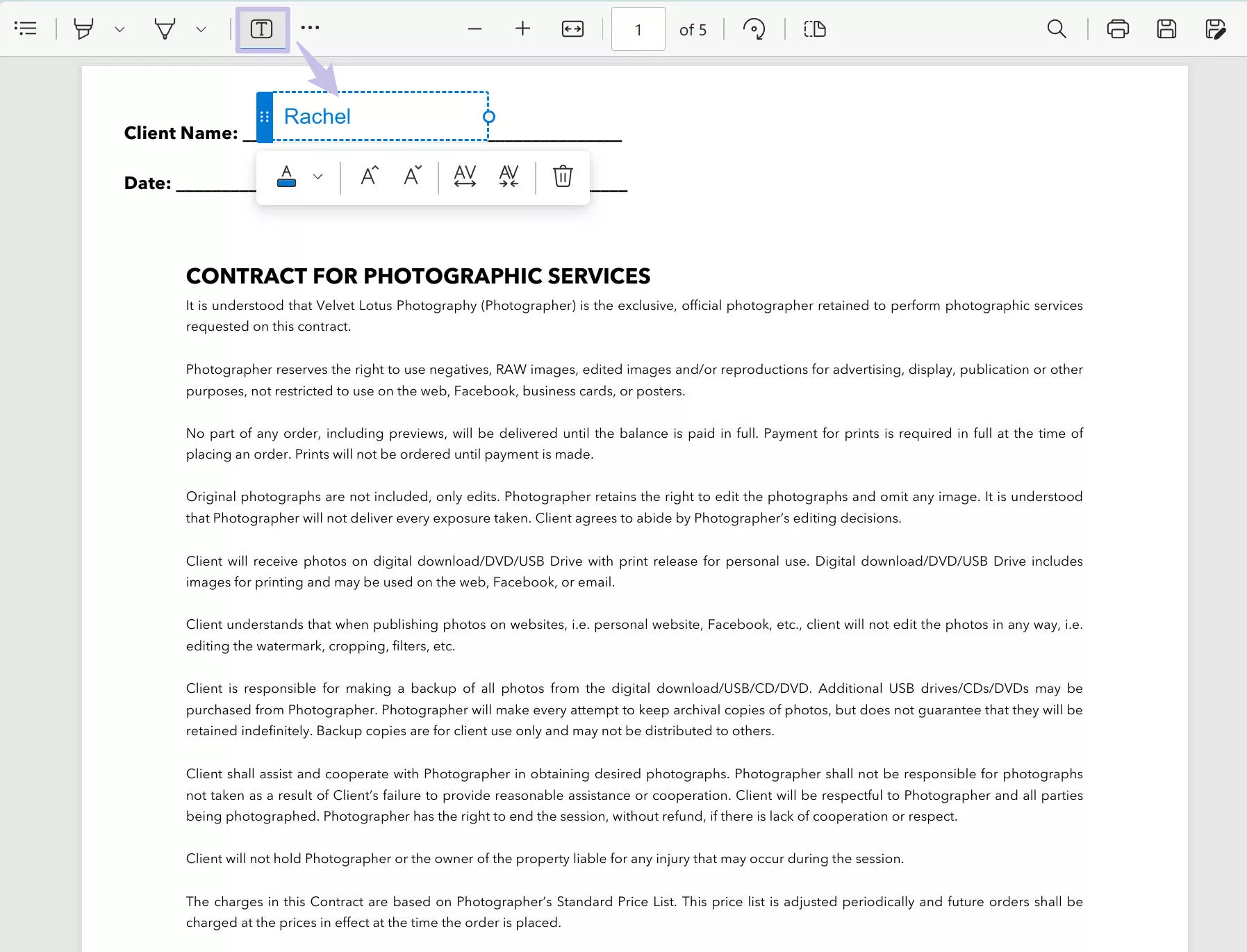
Bagian 2. Bagaimana Cara Memasukkan Tanda Tangan di PDF Tanpa Microsoft Edge? (2 Cara)
Microsoft Edge memungkinkan Anda menambahkan tanda tangan. Namun, bagaimana jika Anda perlu menambahkan tanda tangan gambar atau tanda tangan digital? Microsoft Edge tidak dapat membantu. Jadi, di sini kami akan memperkenalkan dua alternatif fantastis yang dapat Anda gunakan untuk kebutuhan penambahan tanda tangan apa pun. Yang pertama adalah UPDF , dan opsi kedua adalah UPDF Sign, alat daring yang dirancang untuk menambahkan tanda tangan ke dokumen dan mengumpulkan tanda tangan. Jelajahi alternatif-alternatif ini dan temukan yang terbaik untuk Anda.
Cara 1. 4 Cara Menambahkan Tanda Tangan ke PDF tanpa Microsoft Edge Melalui UPDF
UPDF menawarkan empat cara mudah untuk menambahkan tanda tangan ke PDF, menjadikannya sempurna bagi pengguna dengan beragam kebutuhan. Dengan fitur tanda tangan bawaan, Anda dapat menambahkan tanda tangan menggunakan tetikus atau papan ketik. Anda juga dapat menggambar tanda tangan dengan menyesuaikan ukuran dan warna pena sesuai keinginan. Jika komputer Anda memiliki tanda tangan berformat gambar, Anda dapat menggunakan fitur gambarnya untuk menambahkan tanda tangan atau menambahkan tanda tangan digital untuk berkas profesional dengan informasi sensitif. Anda dapat mengunduh UPDF melalui tautan di bawah ini untuk mencobanya.
Windows • macOS • iOS • Android 100% aman
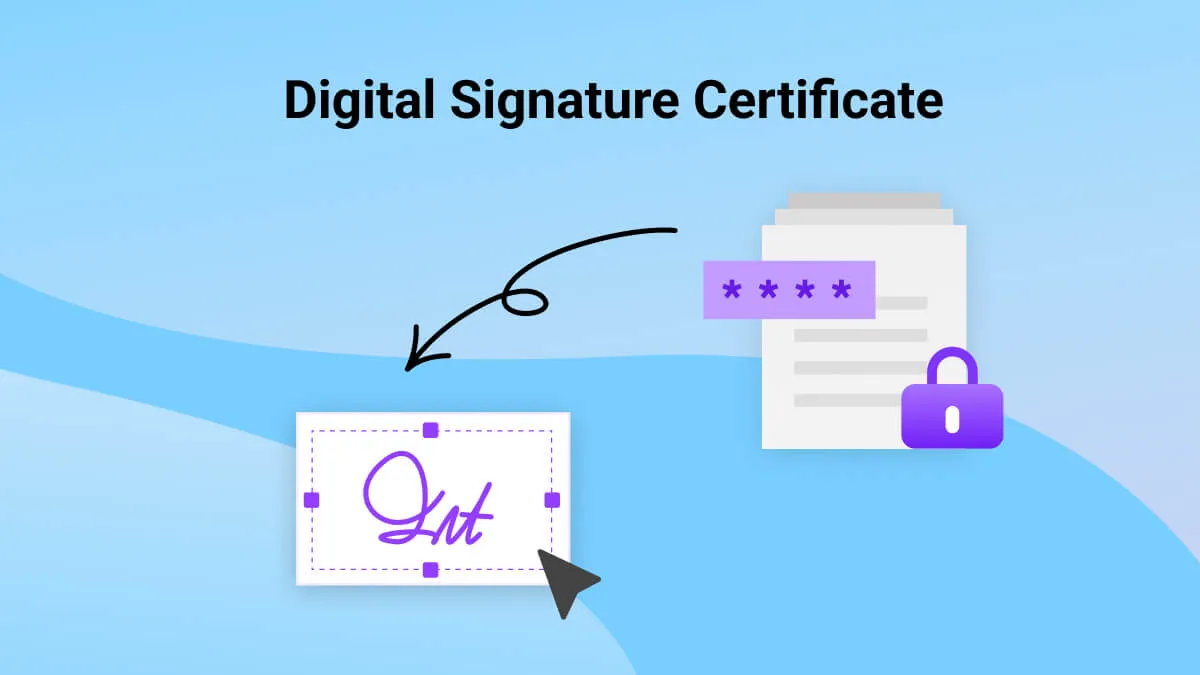
Selain itu, UPDF menyediakan alat-alat bermanfaat lainnya untuk membantu Anda mengelola PDF, memotong halaman, dan bahkan menggunakan alat AI bawaan untuk pekerjaan yang lebih produktif pada PDF Anda. Alat-alat AI ini membantu Anda meringkas, menulis, atau menjelaskan istilah-istilah dalam PDF sehingga Anda tidak perlu berganti alat.
1. Melalui Penambahan Gambar
Sudah punya tanda tangan yang tersimpan sebagai gambar? Jangan khawatir, karena dengan UPDF, Anda bisa menyisipkan gambar tanda tangan dan mengintegrasikannya tanpa repot. Oleh karena itu, simak langkah-langkah berikut dan pelajari caranya:
Instruksi: Buka berkas PDF di UPDF dengan mengeklik tombol " Buka Berkas ", lalu akses mode " Edit " di " Alat " dari bilah alat sebelah kiri. Setelah itu, klik alat " Gambar " dari atas dan pilih berkas tanda tangan dari perangkat. Sesuaikan ukuran dan lokasi gambar tanda tangan yang ditambahkan sesuai kebutuhan.
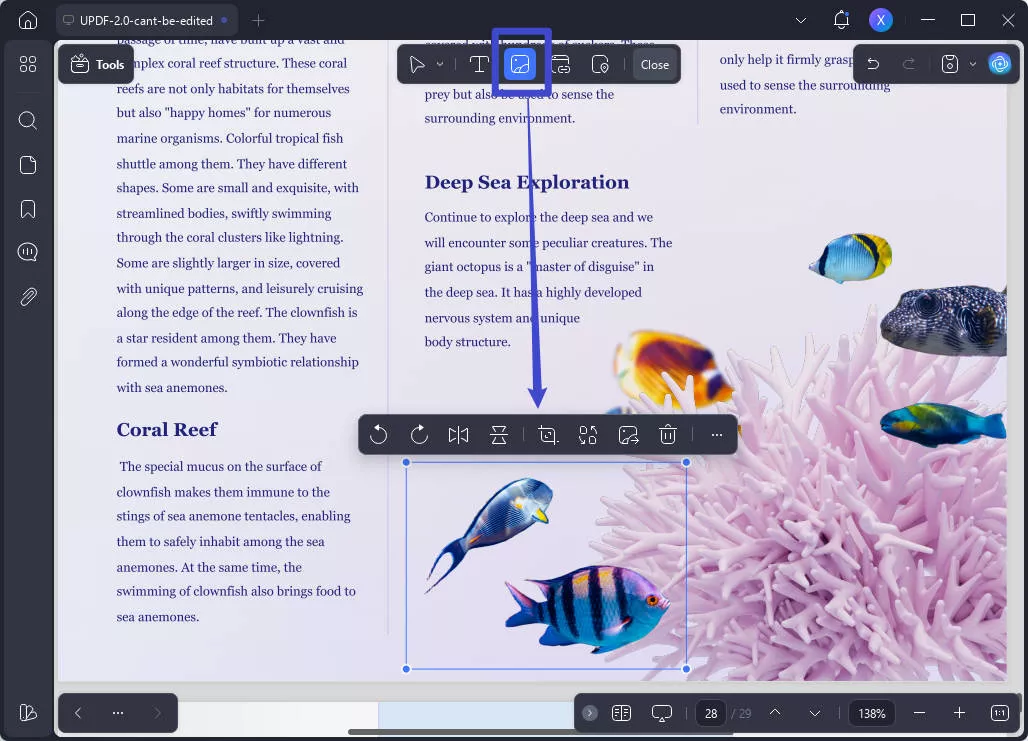
Anda dapat mengunduh UPDF untuk menambahkan tanda tangan secara langsung dengan menambahkan gambar melalui tombol di bawah.
Windows • macOS • iOS • Android 100% aman
2. Melalui Pensil
Jika Anda ingin menandatangani PDF dengan cara yang benar-benar baru, menggunakan alat pensil dapat sangat membantu. Ikuti langkah-langkah yang disorot di bawah ini dan mulailah menandatangani PDF:
Instruksi: Dalam mode Komentar di "Alat" UPDF, ketuk alat "Pensil" dan gambar tanda tangan Anda di mana saja pada dokumen. Anda juga dapat menyesuaikan properti alat Pensil sebelum menggambar tanda tangan dengan mengarahkan kursor ke ikon alat tersebut.
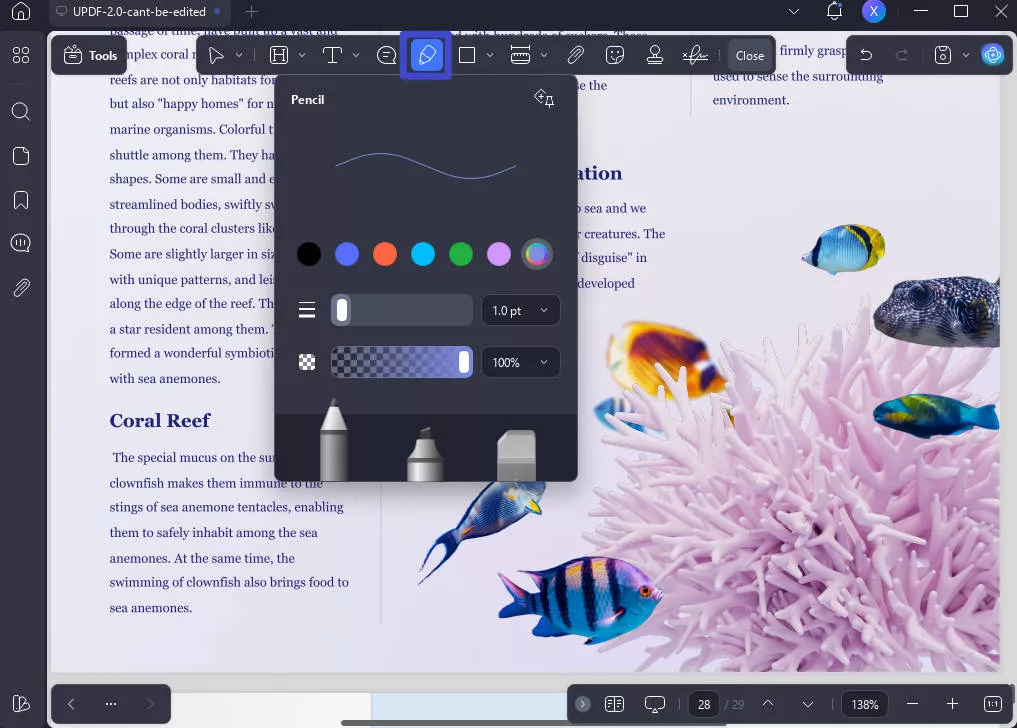
3. Melalui Fitur Tanda Tangan
Berikut cara yang paling direkomendasikan untuk menambahkan tanda tangan di PDF dengan alat UPDF. Caranya adalah dengan menggunakan alat Tanda Tangan itu sendiri. Perlu membiasakan diri? Ikuti langkah-langkah yang disebutkan di bawah ini dan pelajari semua yang perlu Anda ketahui:
Catatan: jika Anda tidak ingin memeriksa panduan di UPDF, Anda dapat menonton panduan video.
Instruksi: Akses mode " Komentar " di " Alat " UPDF. Pilih alat " Tanda Tangan " dari bilah alat atas. Ketuk tombol " Buat " dan buat tanda tangan Anda. Setelah membuat tanda tangan, sesuaikan dan letakkan di dokumen. Ini juga akan menyimpan tanda tangan Anda untuk penggunaan di masa mendatang. Kemudian, letakkan di tempat yang Anda inginkan.
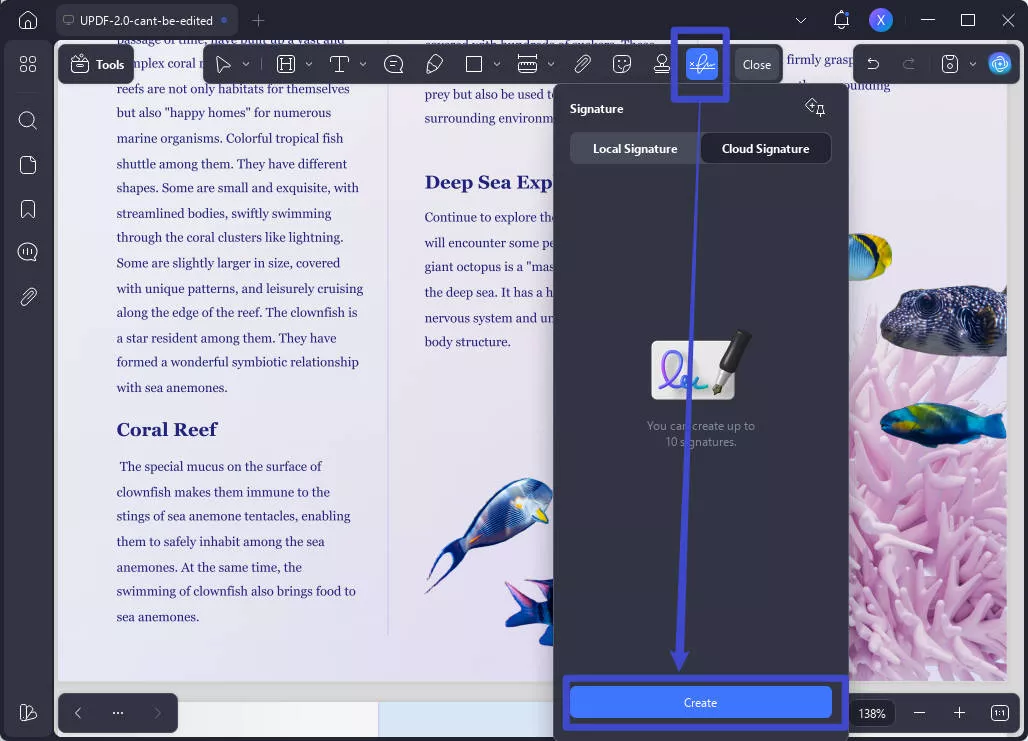
4. Melalui Tanda Tangan Digital
Untuk berkas PDF profesional, Anda dapat menambahkan tanda tangan digital untuk melindungi berkas PDF Anda. Berikut panduannya: Unduh UPDF melalui tombol di bawah ini. Buka PDF di UPDF. Klik "Alat" > " Formulir" > "Tanda Tangan " dan gambar persegi panjang di tempat Anda ingin menambahkan tanda tangan digital. Buat satu tanda tangan digital, termasuk nama, gaya, dan sebagainya.
Windows • macOS • iOS • Android 100% aman
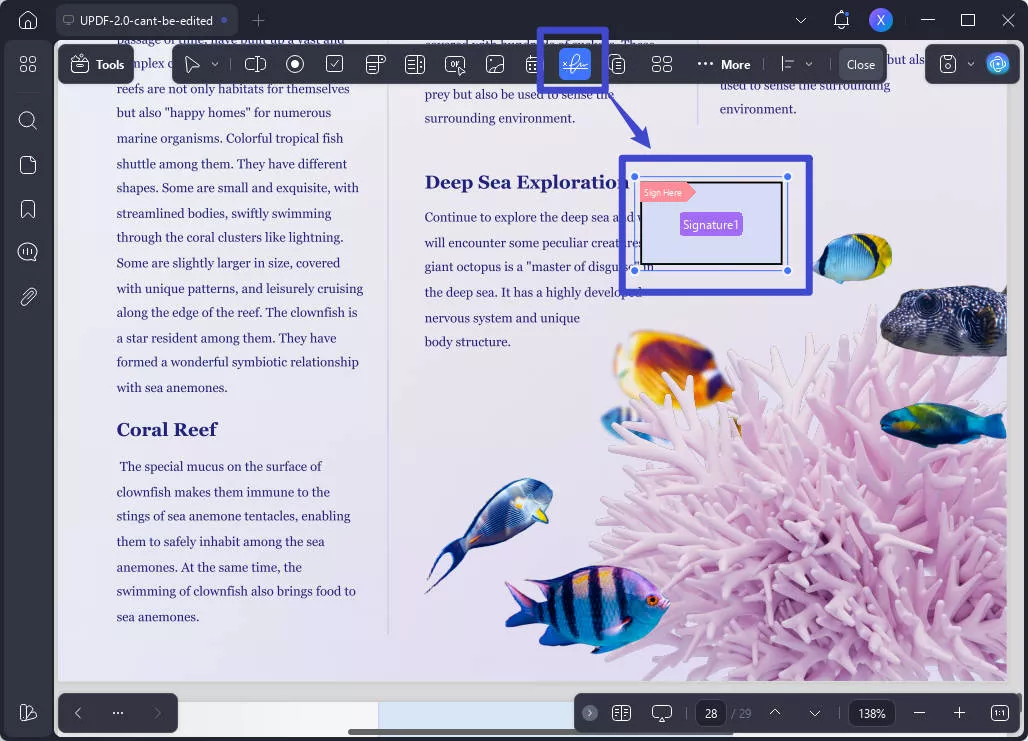
UPDF memiliki begitu banyak fitur untuk membantu Anda menambahkan tanda tangan di PDF, jadi mengapa tidak meningkatkan ke versi pro dengan diskon besar sekarang?
Cara 2. Tambahkan Tanda Tangan Digital di PDF Tanpa Microsoft Edge Melalui UPDF Sign
Menambahkan tanda tangan digital ke PDF selalu menjadi tantangan. Namun, dengan UPDF Sign, Anda dapat menghemat waktu, memangkas biaya, dan meningkatkan produktivitas dengan menandatangani PDF secara elektronik dari hampir di mana saja.
Selain itu, aplikasi ini tidak hanya memungkinkan Anda menandatangani PDF secara online, tetapi juga memungkinkan Anda mengumpulkan tanda tangan dari orang lain. Pelajari langkah-langkah berikut dan jadikan PDF Anda produktif dengan tanda tangan:
Langkah 1: Akses situs web resmi UPDF Sign dengan mengeklik tombol di bawah ini, lalu buat akun atau masuk ke akun Anda. Setelah itu, ketuk tombol " Tanda Tangan Awal " dan unggah dokumen PDF Anda menggunakan tombol " Unggah Dokumen" . Setelah berkas PDF diunggah, aktifkan opsi " Hanya perlu tanda tangan saya " di bagian " Tambahkan Penerima ".
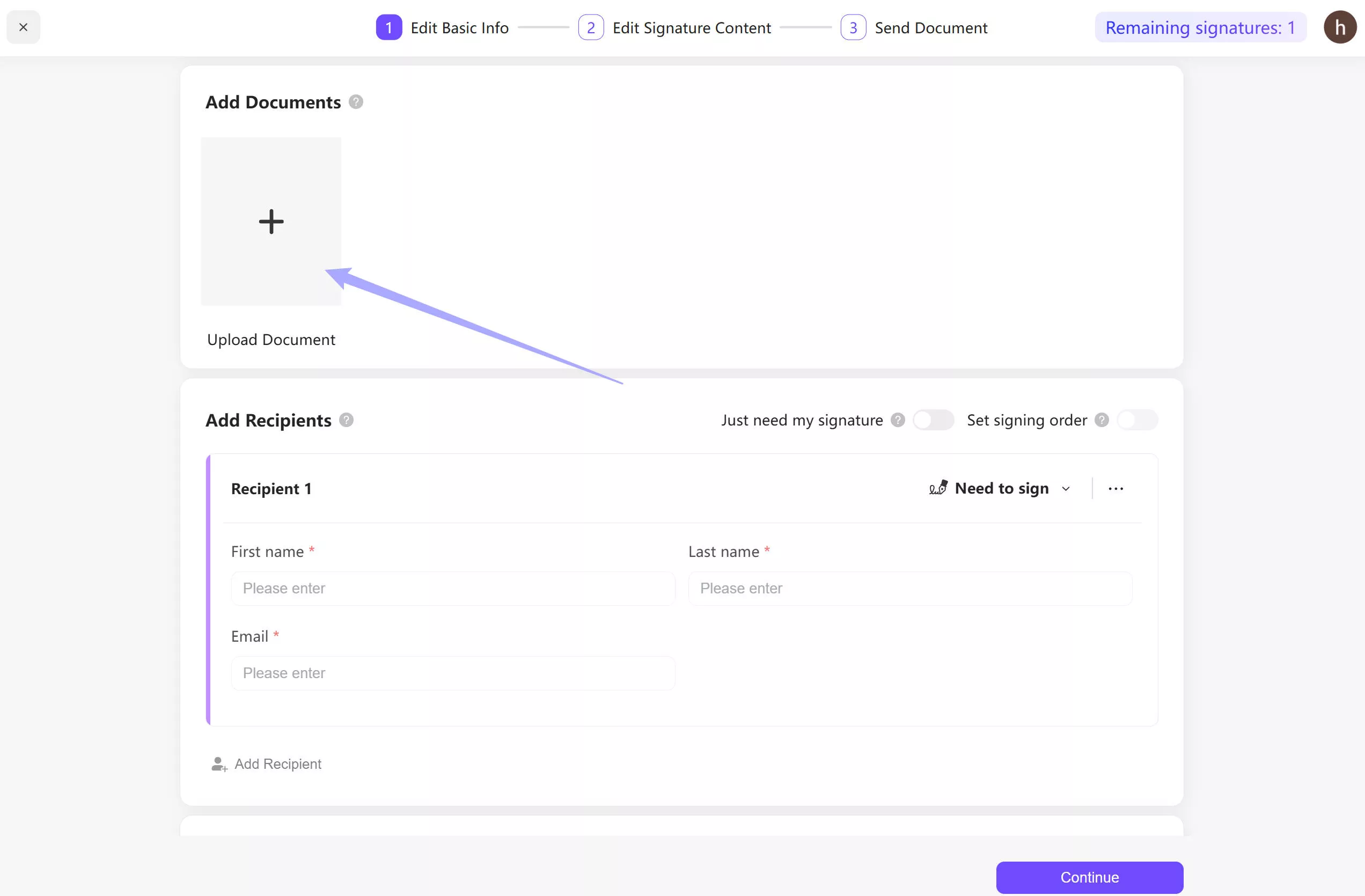
Langkah 2: Selanjutnya, ketuk tombol " Lanjutkan " di pojok kanan bawah jendela dan pilih opsi " Tanda Tangan " dari panel " Kolom ". Klik di mana saja pada dokumen tempat Anda ingin menambahkan tanda tangan dan sesuaikan pengaturan tanda tangan. Setelah itu, ketuk tombol " Selesai ". Periksa informasinya dan klik " Selesai " lagi.
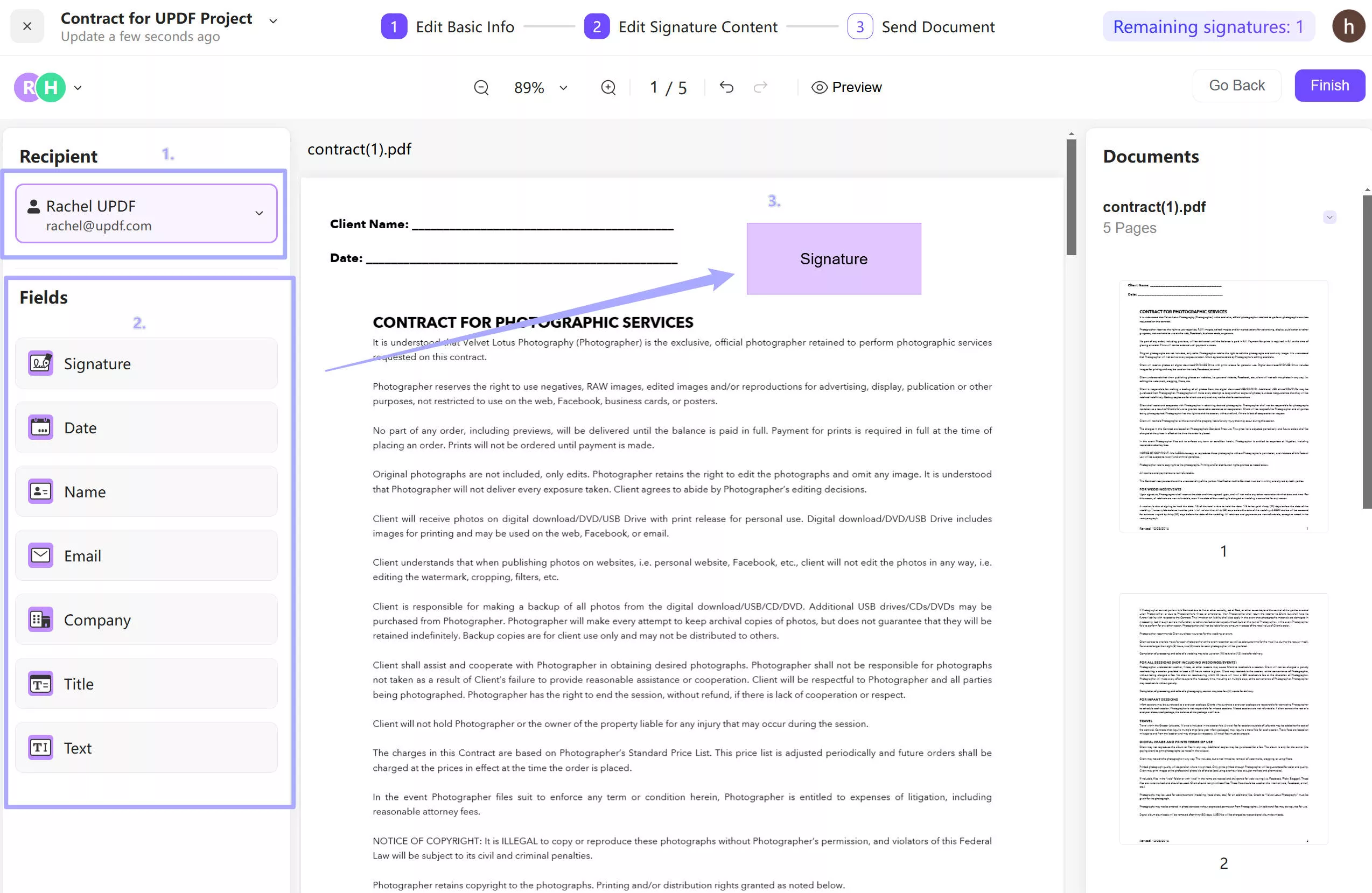
Langkah 3. Setelah selesai, Anda dapat membuka halaman tanda tangan, lalu klik area " Tanda Tangan ". Di jendela pop-up, Anda dapat memasukkan nama, menggambar, atau mengunggah gambar untuk menandatangani PDF.
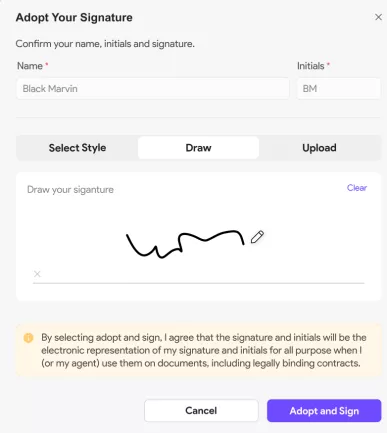
Kata-kata Terakhir
Singkatnya, mempelajari cara menambahkan tanda tangan ke PDF di Microsoft Edge adalah keterampilan berharga yang dapat menghemat waktu dan membuat pekerjaan Anda lebih efisien. Dengan mengikuti langkah-langkah dan menjelajahi dua opsi alternatif dalam panduan ini, Anda dapat dengan mudah menandatangani dokumen penting secara elektronik.
Meskipun Microsoft Edge menawarkan cara mudah untuk menandatangani PDF, UPDF dan UPDF Sign adalah dua pilihan yang lebih baik. Unduh UPDF melalui tombol di bawah ini atau kunjungi UPDF Sign di sini untuk mencoba dan melihat apakah keduanya sesuai dengan kebutuhan Anda.
Windows • macOS • iOS • Android 100% aman
 UPDF
UPDF
 UPDF untuk Windows
UPDF untuk Windows UPDF untuk Mac
UPDF untuk Mac UPDF untuk iPhone/iPad
UPDF untuk iPhone/iPad UPDF untuk Android
UPDF untuk Android UPDF AI Online
UPDF AI Online UPDF Sign
UPDF Sign Edit PDF
Edit PDF Anotasi PDF
Anotasi PDF Buat PDF
Buat PDF Formulir PDF
Formulir PDF Edit Tautan
Edit Tautan Konversi PDF
Konversi PDF OCR
OCR PDF ke Word
PDF ke Word PDF ke Gambar
PDF ke Gambar PDF ke Excel
PDF ke Excel Atur PDF
Atur PDF Gabung PDF
Gabung PDF Pisah PDF
Pisah PDF Potong PDF
Potong PDF Putar PDF
Putar PDF Lindungi PDF
Lindungi PDF Tanda Tangan PDF
Tanda Tangan PDF Redaksi PDF
Redaksi PDF Sanitasi PDF
Sanitasi PDF Hapus Keamanan
Hapus Keamanan Baca PDF
Baca PDF UPDF Cloud
UPDF Cloud Kompres PDF
Kompres PDF Cetak PDF
Cetak PDF Proses Massal
Proses Massal Tentang UPDF AI
Tentang UPDF AI Solusi AI UPDF
Solusi AI UPDF Panduan Pengguna AI
Panduan Pengguna AI Tanya Jawab tentang UPDF AI
Tanya Jawab tentang UPDF AI Ringkasan PDF
Ringkasan PDF Terjemahkan PDF
Terjemahkan PDF Ngobrol dengan PDF
Ngobrol dengan PDF Ngobrol dengan AI
Ngobrol dengan AI Ngobrol dengan gambar
Ngobrol dengan gambar PDF ke Peta Pikiran
PDF ke Peta Pikiran Penjelasan PDF
Penjelasan PDF Riset Akademik
Riset Akademik Pencarian Makalah
Pencarian Makalah Penyunting AI
Penyunting AI Penulis AI
Penulis AI Asisten Pekerjaan Rumah AI
Asisten Pekerjaan Rumah AI Pembuat Kuis AI
Pembuat Kuis AI Penyelesai Matematika AI
Penyelesai Matematika AI PDF ke Word
PDF ke Word PDF ke Excel
PDF ke Excel PDF ke PowerPoint
PDF ke PowerPoint Panduan Pengguna
Panduan Pengguna Trik UPDF
Trik UPDF Tanya Jawab
Tanya Jawab Ulasan UPDF
Ulasan UPDF Pusat Unduhan
Pusat Unduhan Blog
Blog Ruang Berita
Ruang Berita Spesifikasi Teknis
Spesifikasi Teknis Pembaruan
Pembaruan UPDF vs. Adobe Acrobat
UPDF vs. Adobe Acrobat UPDF vs. Foxit
UPDF vs. Foxit UPDF vs. PDF Expert
UPDF vs. PDF Expert



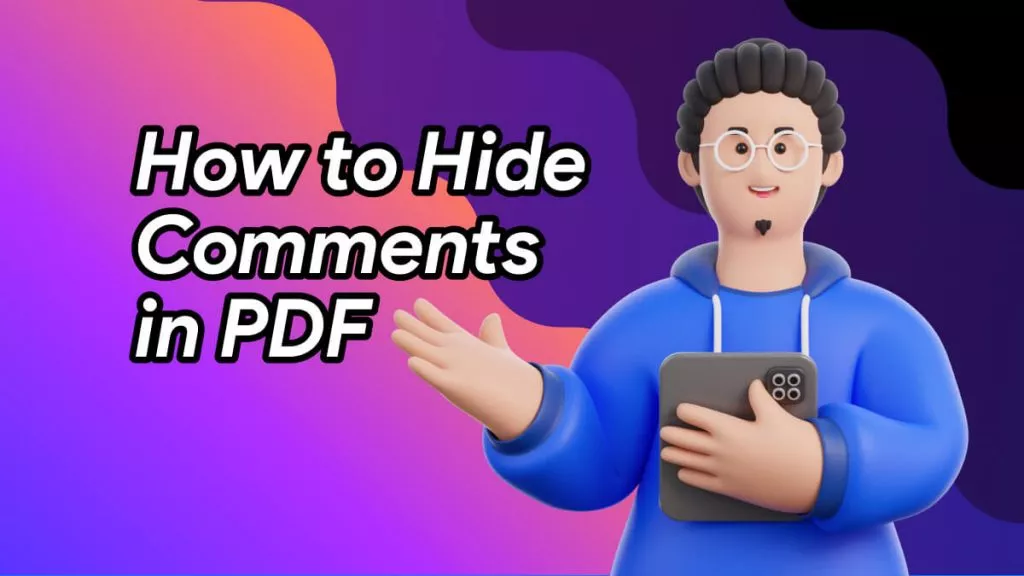




 Lizzy Lozano
Lizzy Lozano 

 Enrica Taylor
Enrica Taylor 